你有没有想过,在这个信息爆炸的时代,想要和远在他乡的亲朋好友保持联系,其实一点也不难呢?只要一台电脑,一个Skype,就能轻松实现跨国通话、视频聊天,甚至还能一起玩游戏呢!今天,就让我来手把手教你如何安装Skype,让你轻松开启跨国友谊之旅!
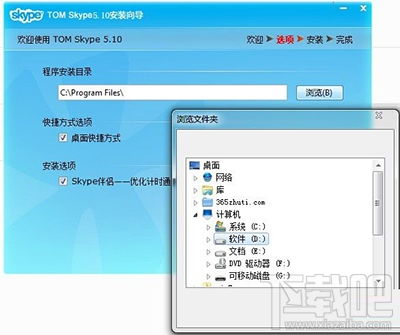
在开始安装Skype之前,你需要做好以下准备工作:
1. 电脑一台:无论是台式机还是笔记本电脑,只要能连接网络,都能安装Skype。
2. 网络连接:确保你的电脑可以正常连接到互联网,因为Skype需要网络支持。
3. Skype官网:打开浏览器,访问Skype官方网站(https://www.skype.com/zh-cn/),准备好开始下载。
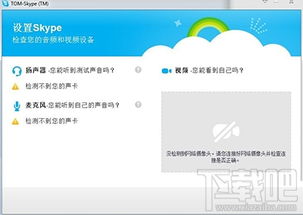
1. 打开官网:在浏览器地址栏输入Skype官网地址,按回车键进入官网。
2. 选择版本:在官网首页,你会看到多个版本的Skype,包括Windows版、Mac版、Linux版等。根据你的电脑操作系统选择合适的版本。
3. 点击下载:找到对应版本的Skype,点击“下载”按钮,开始下载安装包。
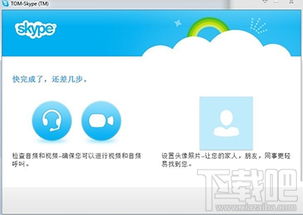
1. 打开下载文件:下载完成后,找到下载的Skype安装包,双击打开。
2. 同意协议:打开安装包后,会弹出一个协议窗口,仔细阅读并勾选“我同意”,然后点击“下一步”。
3. 选择安装路径:接下来,选择Skype的安装路径,默认路径一般没问题,你也可以根据自己的需求修改。点击“下一步”。
4. 开始安装:点击“安装”按钮,Skype开始安装。这个过程可能需要几分钟,请耐心等待。
5. 完成安装:安装完成后,会弹出一个窗口提示安装成功,点击“完成”。
1. 打开Skype:安装完成后,双击桌面上的Skype图标,或者从开始菜单中找到Skype并打开。
2. 注册账号:打开Skype后,会提示你注册账号。你可以选择使用电子邮件、手机号或Facebook账号注册。
3. 填写信息:根据提示填写相关信息,包括用户名、密码、邮箱等。
4. 验证邮箱:注册成功后,会发送一封验证邮件到你的邮箱,点击邮件中的链接完成验证。
1. 搜索好友:在Skype主界面,点击左侧的“添加联系人”按钮,然后选择“搜索Skype联系人”。
2. 输入好友ID:在搜索框中输入你想添加的好友的Skype ID或邮箱地址,然后点击“搜索”。
3. 发送请求:找到好友后,点击“添加到联系人”发送好友请求。
4. 等待好友确认:好友收到请求后,会看到你的请求,他们可以接受或拒绝。
1. 发起通话:找到你想联系的好友,点击他们的头像,然后点击“视频通话”或“音频通话”。
2. 聊天:在通话过程中,你可以通过聊天窗口发送文字消息、表情、图片等。
3. 分享屏幕:如果你需要和好友分享电脑屏幕,可以点击通话界面上的“共享屏幕”按钮。
现在,你已经成功安装并学会了使用Skype,可以开始和世界各地的亲朋好友保持联系了!记得,Skype还有很多高级功能等你去探索哦!